苹果手机怎么设置密码输错10次抹掉所有数据
来源:网络收集 点击: 时间:2024-05-31【导读】:
我们平时使用苹果手机时,最为关心的就是苹果手机内数据的安全性,如果手机丢失就有可能数据泄露,此时就可以把苹果手机设置为当密码输入一定次数之后,删除手机内的所有数据。那么,苹果手机怎么设置密码输错10次抹掉所有数据呢,下面本文就介绍一下。tips:本文介绍苹果手机怎么设置密码输错10次抹掉所有数据,安卓手机或其他设备可以参考本文进行操作!工具/原料moreiPhone 手机型号iPhone8 iPhone 系统版本ios11.4.1方法/步骤1/7分步阅读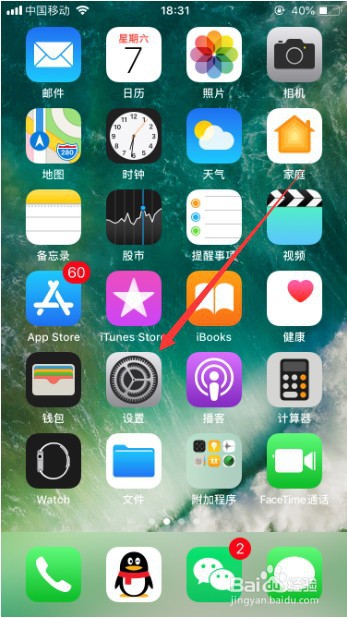 2/7
2/7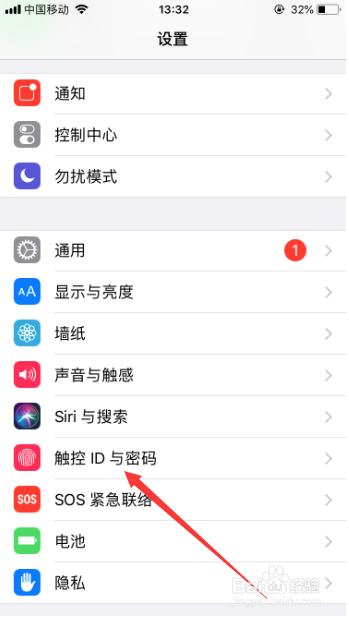 3/7
3/7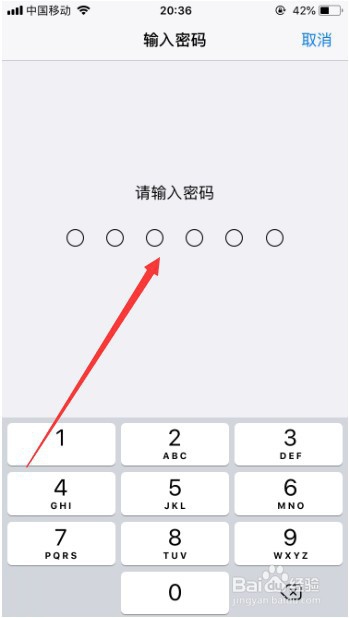 4/7
4/7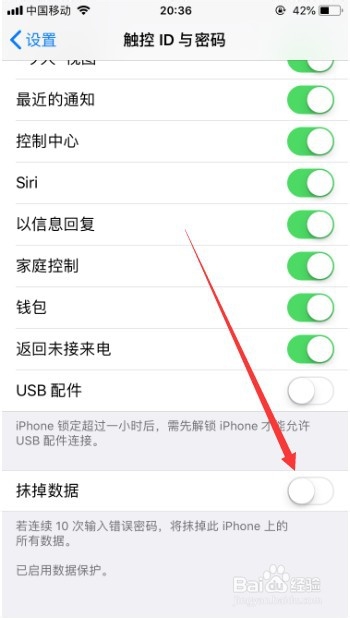 5/7
5/7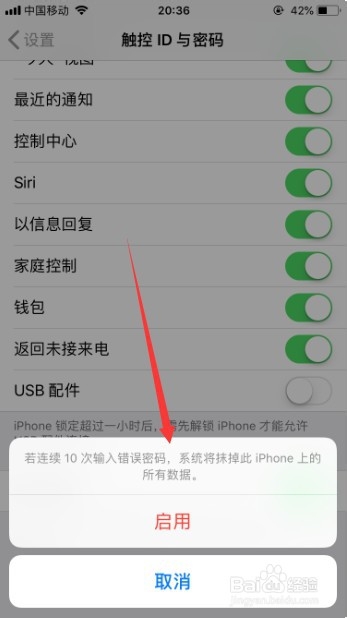 6/7
6/7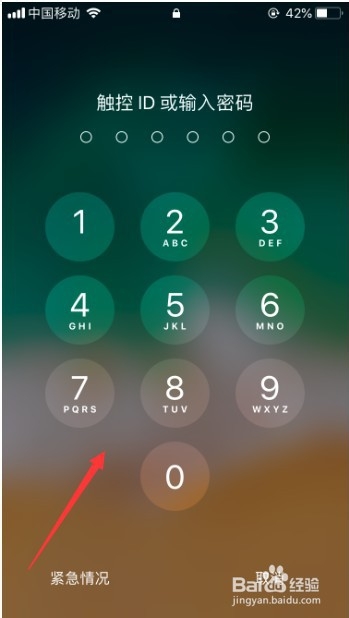 7/7
7/7
首先,打开苹果手机上面的“设置”,进入手机系统设置,如图所示。
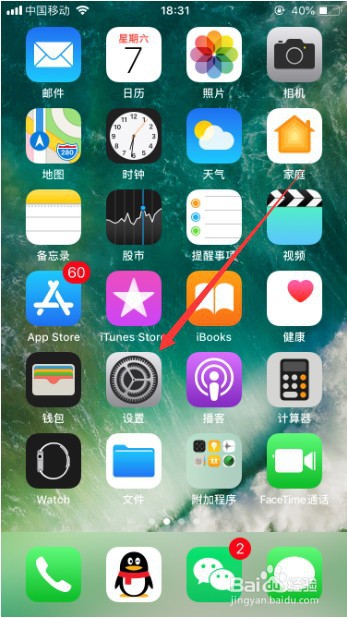 2/7
2/7进入了手机的系统设置之后,选择其中的“触控ID与密码”,点击进入,如图所示。
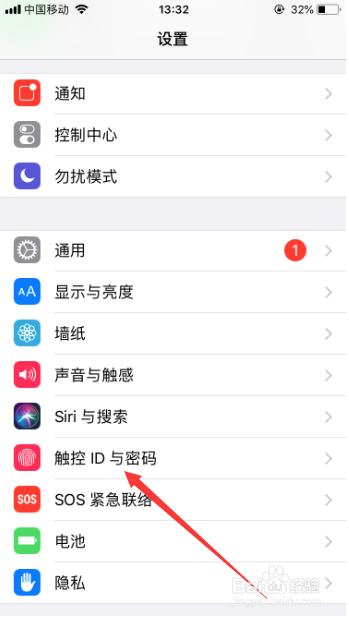 3/7
3/7进入触控ID与密码管理之后,需要输入密码验证身份,正确输入密码即可,如图所示。
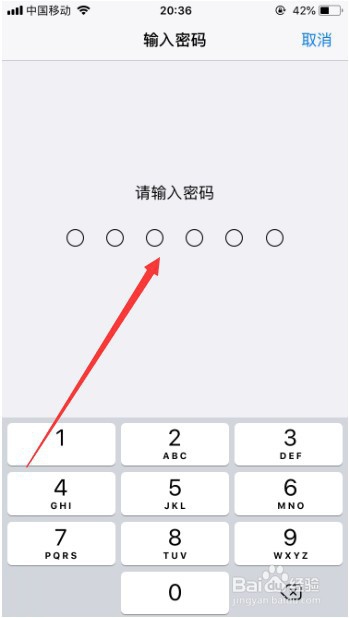 4/7
4/7身份验证通过进入之后,选择下面的“抹掉数据”,把后面的按钮打开即可,如图所示。
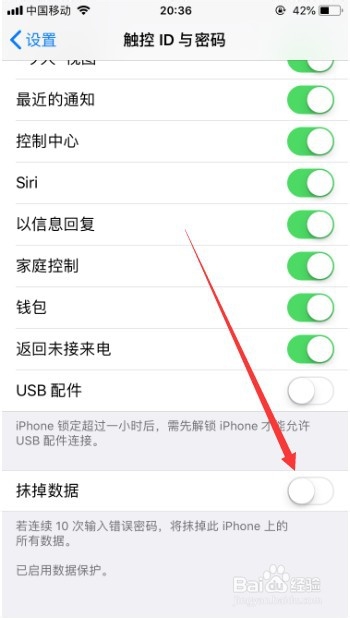 5/7
5/7然后会弹出一个提示框,提示“若连续10次输入错误密码,系统将抹掉此iPhone上的所有数据”,这里继续点击“启用”即可,如图所示。
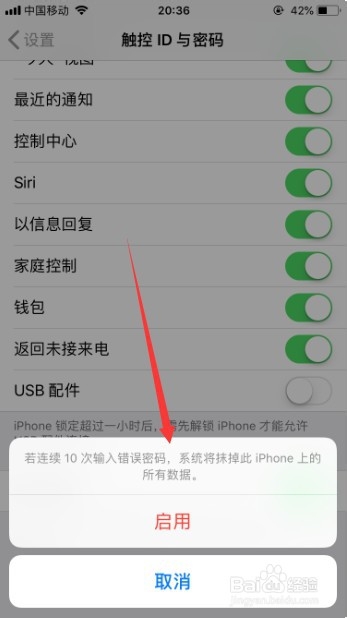 6/7
6/7设置完成之后,手机锁屏之后,再次进入手机时,输入密码如果错误大于10次,就会抹掉手机上面的数据,如图所示。
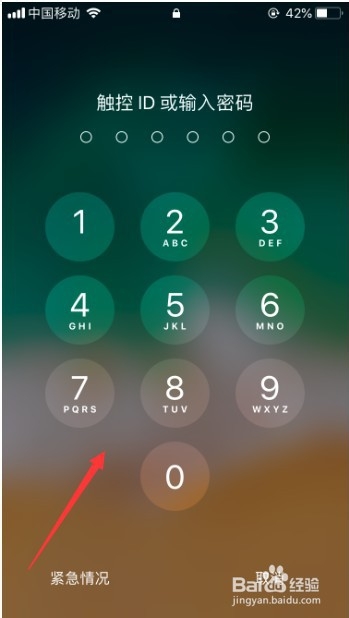 7/7
7/7以上就是苹果手机怎么设置密码输错10次抹掉所有数据的方法介绍,希望可以帮到大家。
总结1/1苹果手机怎么设置密码输错10次抹掉所有数据
1、打开苹果手机上面的“设置”,进入手机系统设置。
2、进入了手机的系统设置之后,选择其中的“触控ID与密码”。
3、然后需要输入密码验证身份,正确输入密码就可以了。
4、身份验证通过进入之后,选择下面的“抹掉数据”,把后面的按钮打开即可。
注意事项tips:本文基于iPhone8系统版本ios11.4.1 ,不同手机型号或者系统版本的苹果手机操作与本文可能有所不同!
tips:需要谨慎设置该功能,因为一旦忘记密码,iPhone就可能会抹掉数据。
IPHONE10抹掉数据版权声明:
1、本文系转载,版权归原作者所有,旨在传递信息,不代表看本站的观点和立场。
2、本站仅提供信息发布平台,不承担相关法律责任。
3、若侵犯您的版权或隐私,请联系本站管理员删除。
4、文章链接:http://www.ff371.cn/art_864451.html
 订阅
订阅